Actualiser, réinstaller ou restaurer Windows 8
Tous pour Actualiser, réinstaller ou restaurer Windows 8
Dans
Windows 8, vous avez actuellement trois options principales pour
récupérer le système d'exploitation: actualiser, réinstaller et
restaurer. Bien que toutes ces options puissent être utilisées pour récupérer Windows, elles fonctionnent toutes un peu différemment.
Chacune des méthodes de récupération Windows 8 suivantes effectue un type spécifique de réinitialisation du système d'exploitation:
- Rafraîchir
- Réinstaller
- Restaurer
Actualiser - Vous pouvez actualiser sans perdre vos photos, votre musique, vos vidéos et autres fichiers personnels
L'option Refresh de Windows 8 vous permet de rafraîchir Windows tout en conservant vos fichiers personnels et vos données que vous avez enregistrées sur votre PC. Comme décrit dans Windows 8, voici ce qui se passera si vous Actualisez un PC:
Actualisez votre PC
Vos fichiers et paramètres de personnalisation ne changeront pas.Les paramètres de votre PC seront modifiés à leur valeur par défaut.Les applications du magasin Windows seront conservées.Les applications que vous avez installées à partir de disques ou de sites Web seront supprimées.Une liste d'applications sera enregistrée sur votre bureau.Pour actualiser votre PC dans Windows 8, commencez par lancer le menu Charms et en cliquant sur la liste Paramètres. Ensuite, sélectionnez l'option Modifier les paramètres PC.Faites défiler jusqu'à la liste générale et cliquez sur le bouton Démarrer répertorié sous Actualiser votre PC sans affecter vos fichiers.
Vous pouvez également consulter ma publication précédente sur la création de votre propre image de sauvegarde Windows 8, qui vous
permettra d'installer toutes vos applications et programmes, de créer
votre image et de pouvoir la restaurer à la place de la perte de tous
vos programmes.
Faites défiler jusqu'à la liste générale et sélectionnez-la. Dans le sous-menu côté droit, recherchez l'option Supprimer tout et réinstallez Windows et cliquez sur le bouton Démarrer.
L'option Windows 8 Restore vous permet de restaurer ou de faire reculer Windows à un moment antérieur lorsqu'un point de restauration du système a été créé. Cette option retourne Windows à l'état du point de restauration du système. Voici quelques détails sur l'utilisation de l'option Restaurer:
Dans la fenêtre de récupération, sélectionnez l'option Ouvrir la restauration du système.
Cela va lancer le panneau Restauration du système, où vous pouvez sélectionner un point de restauration du système pour restaurer Windows.
Ce sont les trois principales façons de récupérer le système d'exploitation dans Windows 8. Merci de vous arrêter sur le site pour la publication d'aujourd'hui. Prendre plaisir!
Réinstaller - Supprimer tout et réinstaller Windows
L'option de réinstallation de Windows 8 vous permet de réinstaller complètement le système d'exploitation sans devoir reformater manuellement le disque dur et l'installer à l'aide d'un disque Windows 8 ou d'un lecteur USB. Lorsque vous réinstallez Windows 8 à l'aide de l'option Réinstaller:- Tous vos fichiers, données, applications, programmes et paramètres Windows seront supprimés. Windows se réinstallera complètement et votre PC va complètement revenir à une nouvelle installation de Windows 8.
- Aucune donnée antérieure de PC ou données enregistrées ne sera transférée à l'installation fraîche.
Faites défiler jusqu'à la liste générale et sélectionnez-la. Dans le sous-menu côté droit, recherchez l'option Supprimer tout et réinstallez Windows et cliquez sur le bouton Démarrer.
L'option Windows 8 Restore vous permet de restaurer ou de faire reculer Windows à un moment antérieur lorsqu'un point de restauration du système a été créé. Cette option retourne Windows à l'état du point de restauration du système. Voici quelques détails sur l'utilisation de l'option Restaurer:
Restaurer - Restaurer Windows à partir d'un délai antérieur (Point de restauration du système)
L'option Windows 8 Restore vous permet de restaurer ou de faire reculer Windows à un moment antérieur lorsqu'un point de restauration du système a été créé. Cette option retourne Windows à l'état du point de restauration du système. Voici quelques détails sur l'utilisation de l'option Restaurer:- La restauration du système n'affecte aucun de vos documents, photos ou autres données personnelles.
- Les programmes et les pilotes récemment installés peuvent être désinstallés.
Dans la fenêtre de récupération, sélectionnez l'option Ouvrir la restauration du système.
Cela va lancer le panneau Restauration du système, où vous pouvez sélectionner un point de restauration du système pour restaurer Windows.
Ce sont les trois principales façons de récupérer le système d'exploitation dans Windows 8. Merci de vous arrêter sur le site pour la publication d'aujourd'hui. Prendre plaisir!
Actualiser, réinstaller ou restaurer Windows 8
 Reviewed by Badr Dev
on
13:51
Rating:
Reviewed by Badr Dev
on
13:51
Rating:
 Reviewed by Badr Dev
on
13:51
Rating:
Reviewed by Badr Dev
on
13:51
Rating:




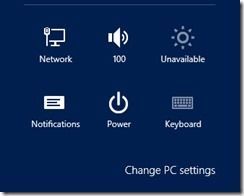
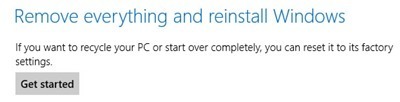
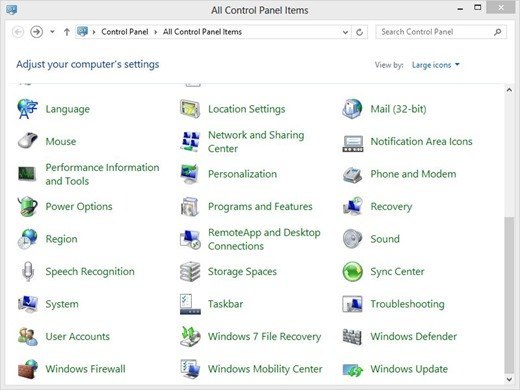
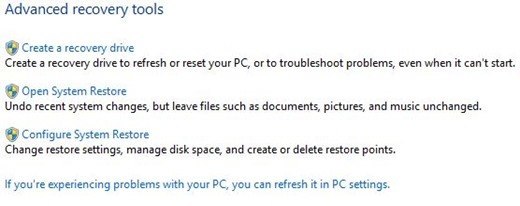
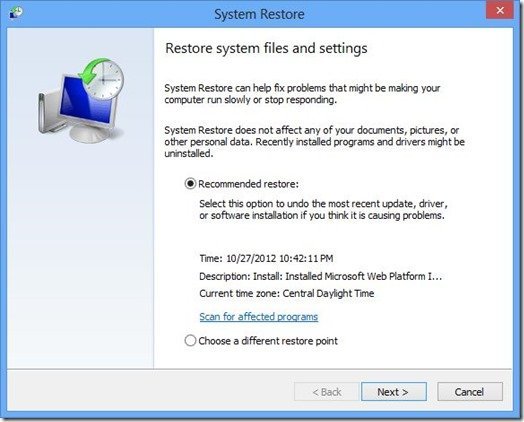







Aucun commentaire: